26 Mar CHROME (WIN) BORRAR CACHÉ Y COOKIES
Este documento explica como borrar el cache y cookies en Google Chrome.
CHROME 59 Y SUPERIOR
Nota: Puede mantener presionado Ctrl + Shift + Delete y saltar al paso 3.
1. Haga clic en el icono de configuración que aparece a la derecha de la barra de direcciones. En las versiones más recientes de Chrome, esto aparece como tres configuraciones de puntos verticales y en versiones anteriores habrá tres configuraciones de líneas horizontales o una configuración de icono de llave inglesa.
2. En el menú, seleccione Más herramientas> Borrar datos de navegación.
3. Compruebe lo siguiente.
- Cookies y otros datos de sitio
- Imágenes y archivos en caché
Seleccione Todo el tiempo en el cuadro desplegable Rango de tiempo y haga clic en el botón BORRAR DATOS.
CHROME 55 – 58
NOTA: También puede mantener presionado Ctrl + Shift + Delete y saltar al paso 3.
1. Haga clic en el icono de configuración que aparece a la derecha de la barra de direcciones. En las versiones más recientes de Chrome, esto aparece como tres puntos verticales settings y en versiones anteriores habrá tres líneas horizontales o un icono de llave inglesa.
2.En el menú, seleccione Más herramientas> Borrar datos de navegación .

3. Comprueba lo siguiente:
- Vaciar el cache.
-
Eliminar cookies y otros datos de sitios y complementos.
Seleccione el comienzo del tiempo en el cuadro desplegable y haga clic en el botón Borrar datos de navegación.

CHROME 19-54
Nota: También puede mantener presionado Ctrl + Shift + Delete y saltar al paso 3.
1. Haga clic en el icono de configuración que aparece a la derecha de la barra de direcciones. En versiones anteriores de Chrome, esto aparece como tres líneas horizontales y en versiones anteriores será un icono de llave configuraciones.
2. En el menú, seleccione Herramientas> Borrar datos de navegación.

3. Compruebe lo siguiente:
- Vaciar el caché.
- Eliminar cookies y otros datos de sitios y complementos.
Seleccione el comienzo del tiempo en el cuadro desplegable y haga clic en el botón Borrar datos de navegación.

CHROME 18 E INFERIOR
Nota: También puede mantener presionado Ctrl + Shift + Delete y saltar al paso 3
1. Haga clic en Herramientas (el icono de llave inglesa)> Opciones

2. Haga clic en la pestaña, luego en el botón Borrar datos de navegación .

3. Comprueba lo siguiente.
- Vaciar el caché.
-
Eliminar cookies y otros datos del sitio.
Seleccione el comienzo del tiempo en el cuadro desplegable y haga clic en el botón Borrar datos de navegación.

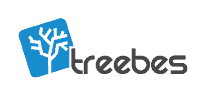
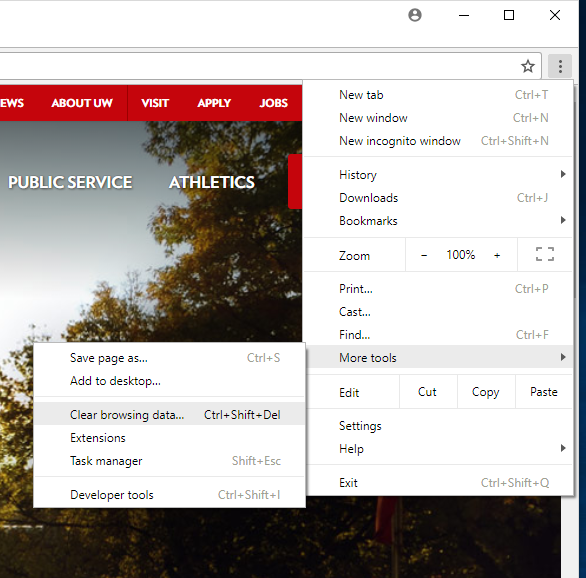
![Select boxes and clear data [Chrome 59]](https://kb.wisc.edu/images/group1/24629/chrome59step2.PNG)